Acer VN7-571笔记本U盘启动BIOS设置教程
作者:佚名 来源:雨林木风 2019-09-01 16:54:51
Acer VN7-571笔记本搭配了第五代酷睿i5处理器、4GB内存容量以及500GB的硬盘容量,电脑性能强劲,轻松处理多线任务以及大型游戏。另外,电脑的15.6英寸的背光显示屏,搭配NVIDIA GeForce GTX 850M独立显卡,画质十分清晰流畅。但是还是有很多人不清楚这款电脑的U盘启动BIOS的方法,下面就和小编一起学习一下 Acer VN7-571笔记本U盘启动BIOS设置教程。

具体步骤如下:
1、制作一个老毛桃U盘启动盘,制作过程会格式化U盘,注意备份U盘原资料
2、插入电脑,选择开机或重启,当开机画面出现时,快速按下BIOS启动快捷键F2
3、进入BIOS界面后,使用方向键右切至“BOOT”界面
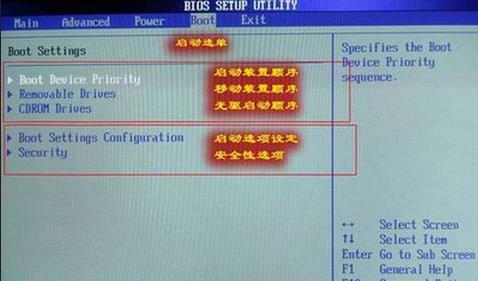
4、在BOOT菜单中,选中U盘选项并利用“+”将其移动至第一选项,最后按下F10进行保存退出
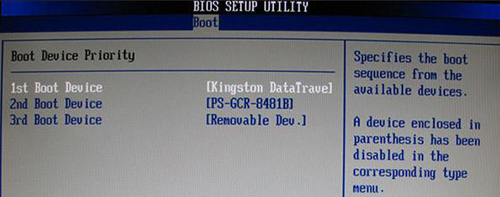
通过以上的设置后,电脑会自动重启并进入老毛桃WINPE桌面。进入WINPE系统后,用户就可以根据需要,进行硬盘分区、系统安装、系统维护等操作。以上所述就是 Acer VN7-571笔记本U盘启动BIOS设置教程,希望能为各位用户带来帮助。
相关阅读
- 热门手游
- 最新手游
- 本类周排行
- 本类总排行

























